VOB 是用来储存DVD 影片的档案格式。VOB 档案能包含多个影片和音讯串流、字幕及DVD 选单。许多PC 或Mac 播放程式都能播放VOB 档案,不过大多数的行动装置都不支援该格式。如果您想要在智慧型手机或行动媒体播放器上观赏喜爱的DVD 电影,需要先将电影转换成适当格式。
透过Movavi Video Converter,您可以轻松地将VOB 影片格式变更为MP4、AVI、MPEG、WMV、MOV、MKV 等。只要下载程式并遵循以下几个简单的指示即可。
1.安装Movavi Video Converter
[dl]模型ID-资源ID[/dl]
2.将影片DVD 加入程式
将想要转换的影片DVD插入DVD光碟机,然后启动Movavi Video Converter。点选[加入媒体]按钮,选取[加入DVD],然后按一下[开启DVD]。现在您可以将DVD影片档案加入程式了。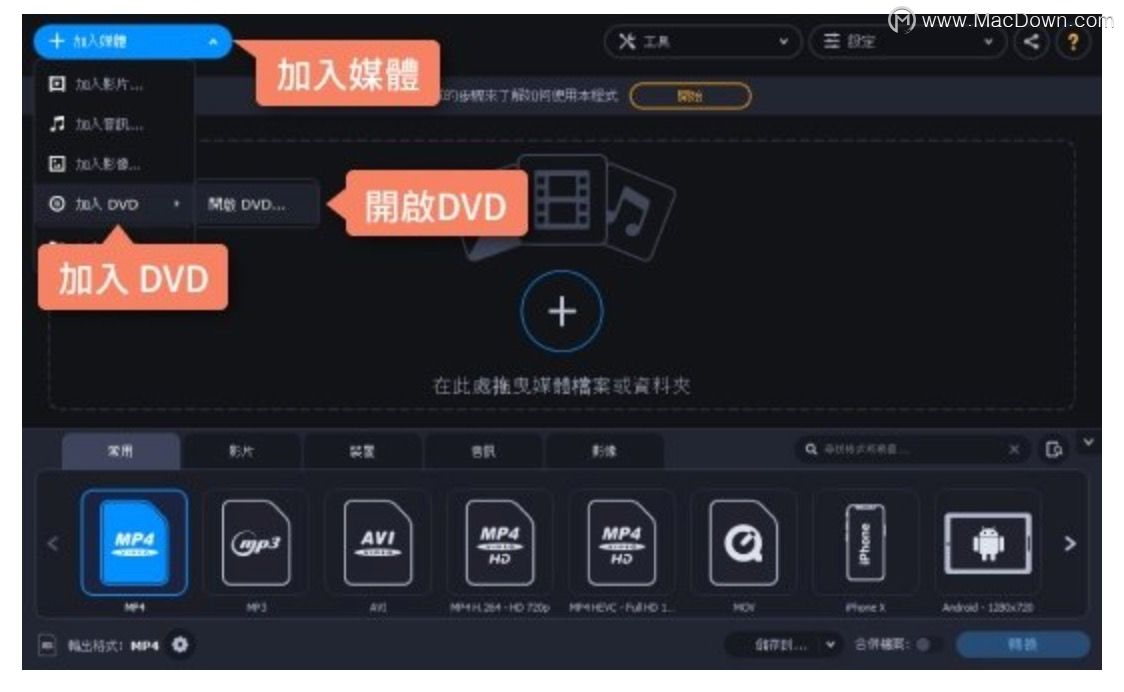 3.如何使用Movavi 软体转档VOB 格式选择输出格式
3.如何使用Movavi 软体转档VOB 格式选择输出格式
开启[影片]标签,从清单选择需要的影片格式,再选取适当的格式预设值。如果您想要在行动装置上播放输出影片档案,请按一下[装置],然后再选取适当的现成装置预设值。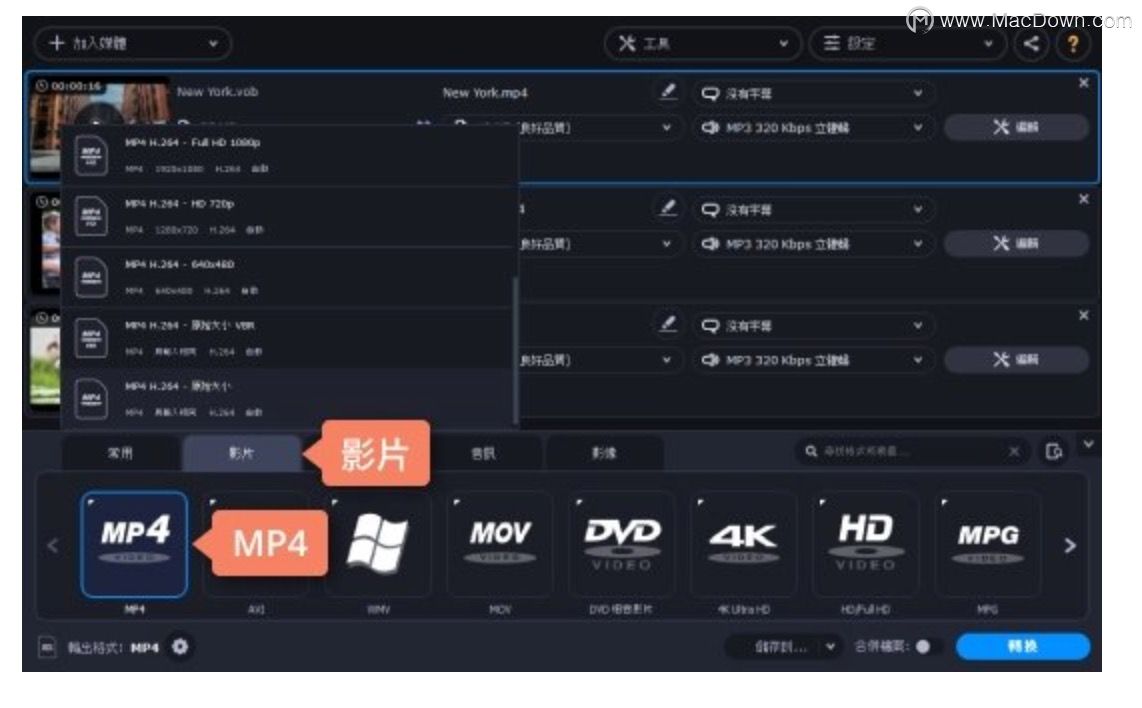 4.如何将VOB 格式转档开始转换
4.如何将VOB 格式转档开始转换
按一下储存到按钮,然后选择一个资料夹,以便储存转换好的档案。若要开始将VOB档案转换为所选格式,请按一下转换按钮。转换完成后,将自动开启转换好的影片所在资料夹。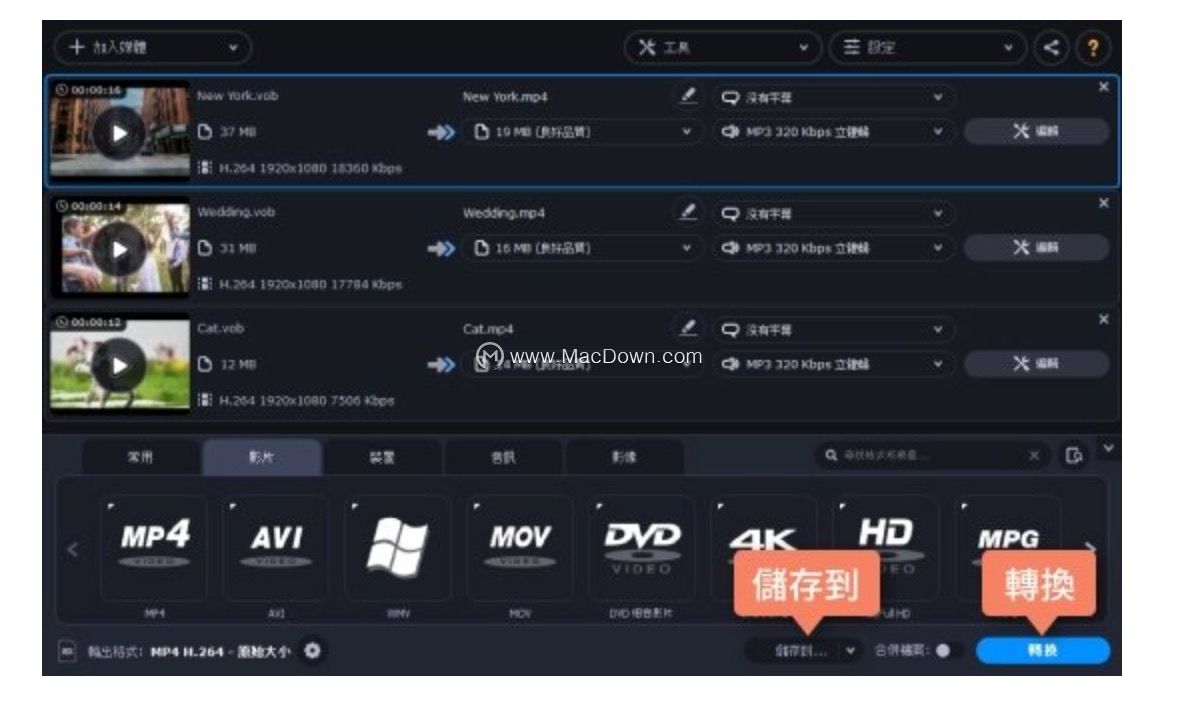 以上就是如何使用Movavi Video Converter 将VOB 转MP4的全部教程,喜欢的朋友欢迎关注macdown(https://www.macz.com/mac)!
以上就是如何使用Movavi Video Converter 将VOB 转MP4的全部教程,喜欢的朋友欢迎关注macdown(https://www.macz.com/mac)!

